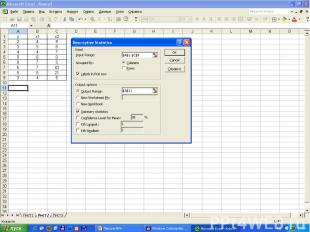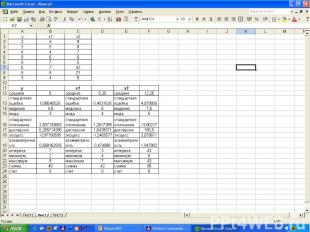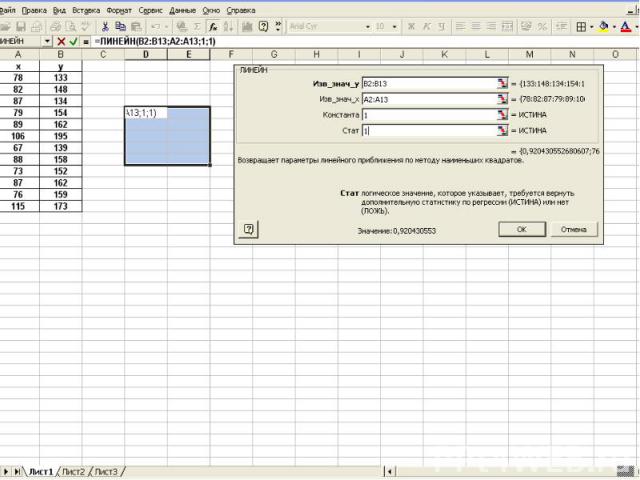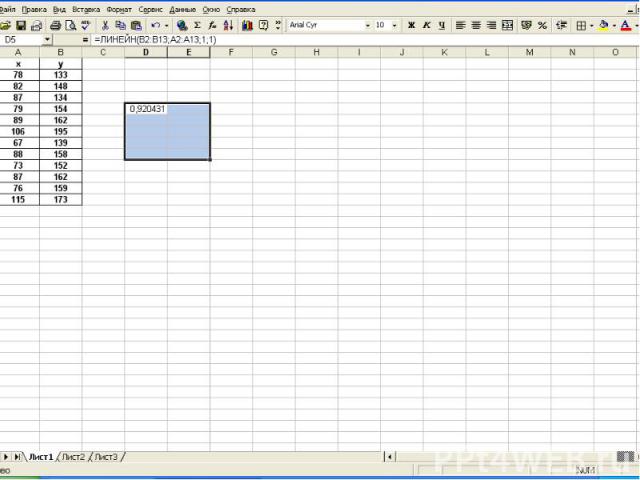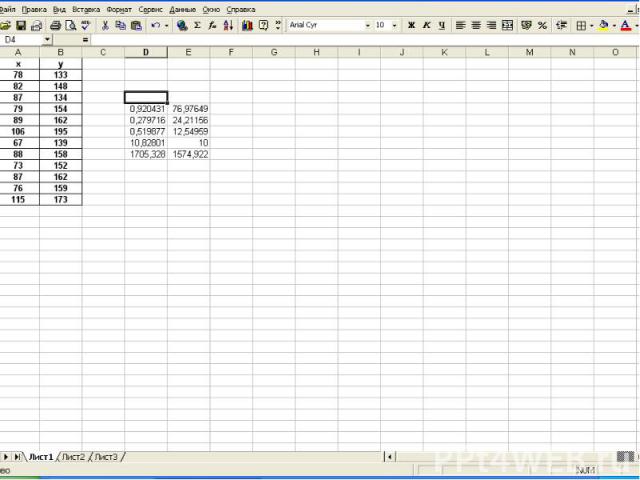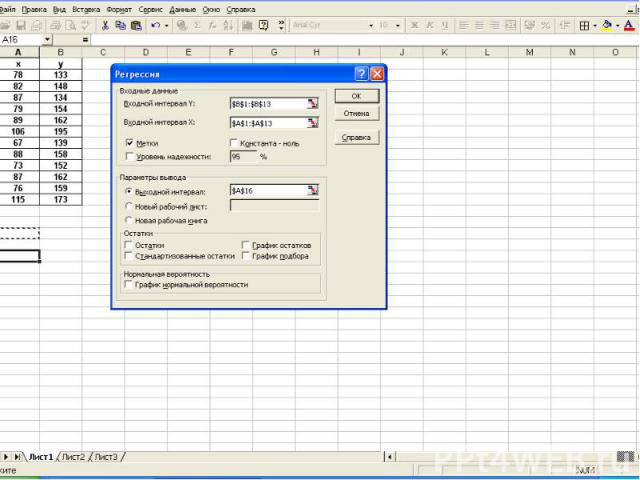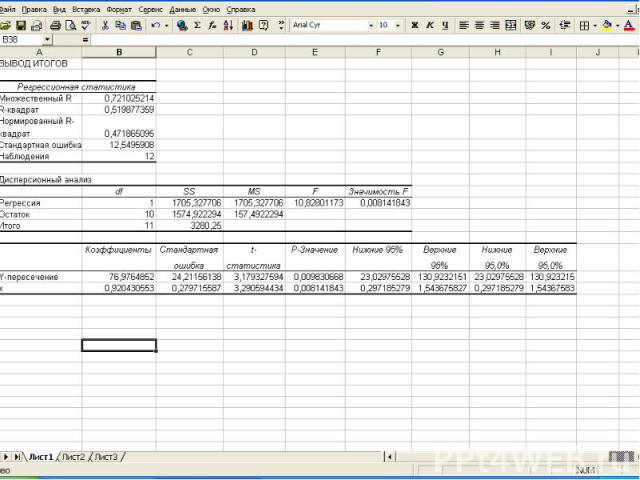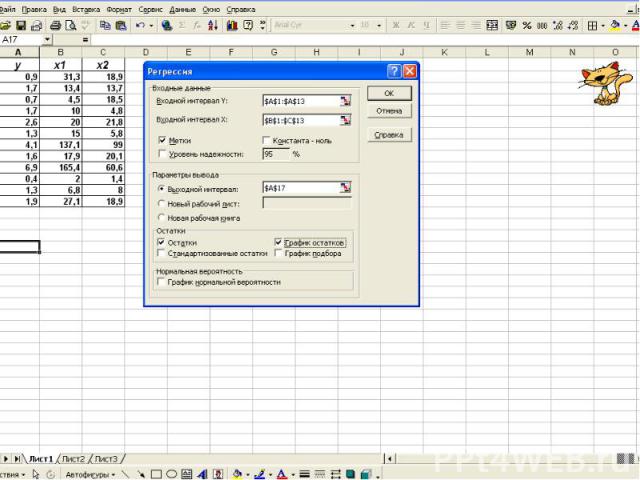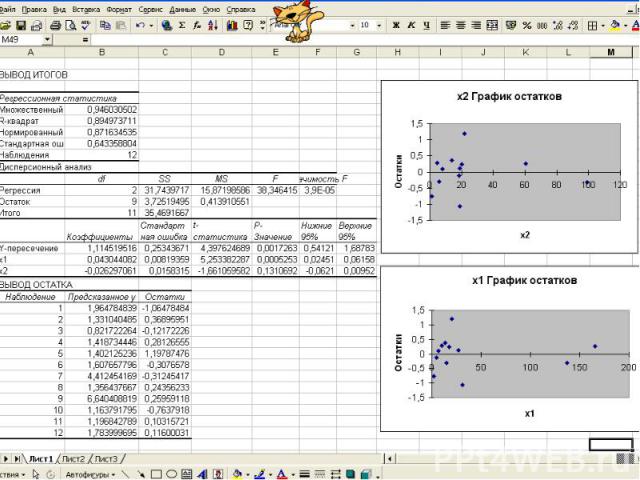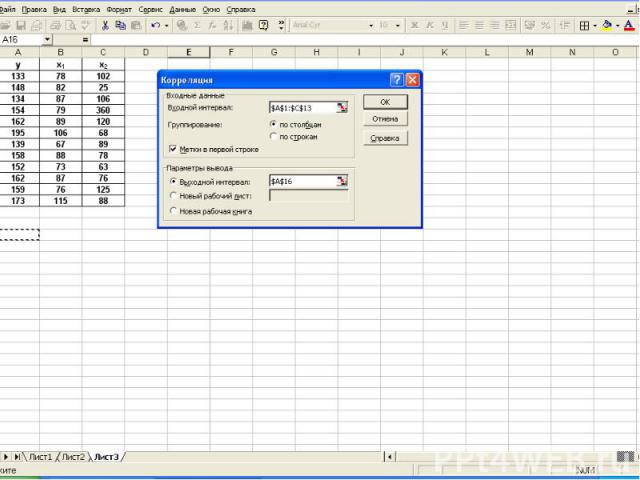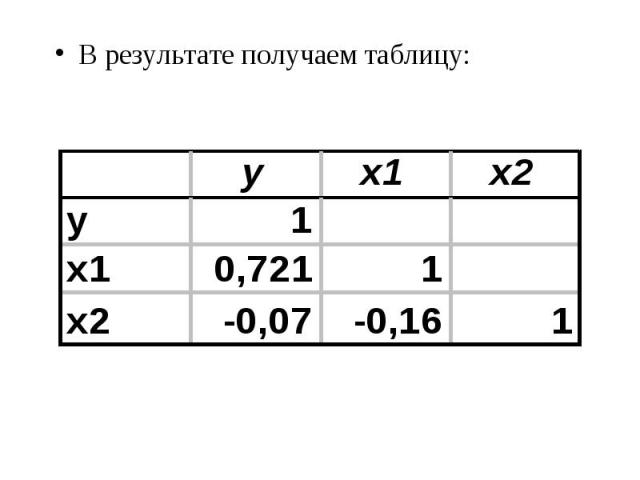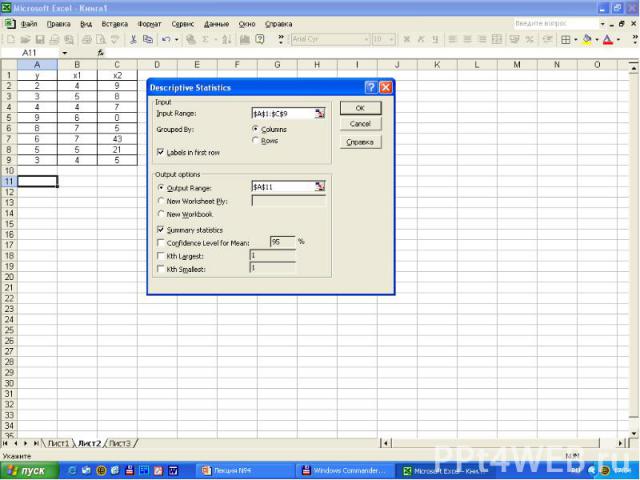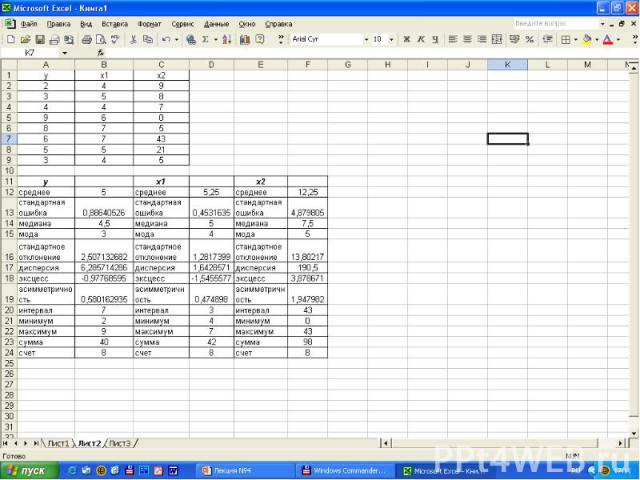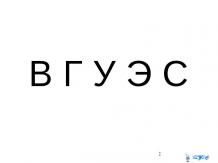Презентация на тему: Решение задач с помощью ППП EXCEL

Решение задач с помощью ППП EXCEL Функция ЛИНЕЙН. (вставка\функция\статистические\линейн) 1. Выделить область пустых ячеек 5Х2 (5 строк, 2 столбца). 2. Активизируйте мастер функций . 3. В окне категория выберите Статистические, в окне функция –ЛИНЕЙН. Щелкните ОК. 4. Заполните аргументы функции.(конст.=1, стат=1). 5. ОК.
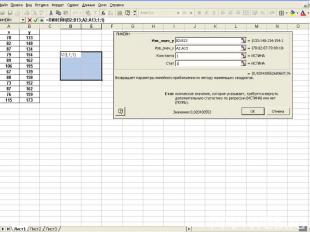
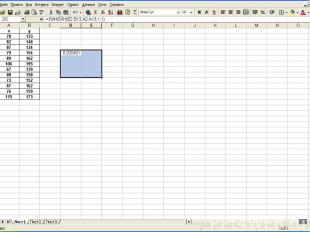

5. Нажмите F2, а затем комбинацию клавиш CTRL+SHIFT+ENTER. 5. Нажмите F2, а затем комбинацию клавиш CTRL+SHIFT+ENTER. В результате появится таблица:
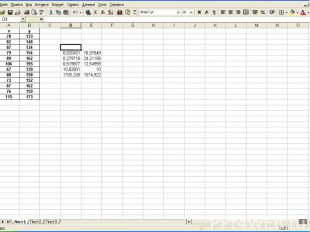

Регрессионная статистика выводится в следующем порядке: Регрессионная статистика выводится в следующем порядке:

Встроенная функция РЕГРЕССИЯ Применяется как для парной так и для множественной регрессии. 1. Проверьте доступ к пакету анализа. В главном меню последовательно выберите сервис/надстройки. Установите флажок пакет анализа. 2. В главном меню выберите сервис/анализ данных/регрессия/ОК 3.заполните диалоговое окно:

Входной интервал У –диапазон данных результативного признака у; Входной интервал У –диапазон данных результативного признака у; Входной интервал Х – диапазон данных фактора х(в случае множественной регрессии выделяют сразу все столбцы х1,х2, и т.д.) ; Метки – флажок, который указывает, содержит ли первая строка названия столбцов; Константа-ноль-флажок, указывающий на наличие или отсутствие свободного члена в уравнении. Выходной интервал- достаточно указать левую верхнюю ячейку будущего диапазона. Если необходимо получить информацию и графики остатков, установите соответствующие флажки в диалоговом окне. Нажмите ОК.
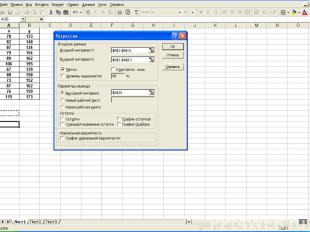

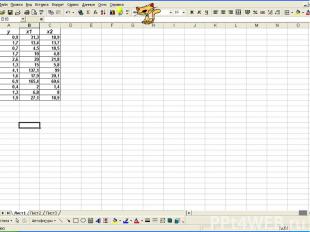

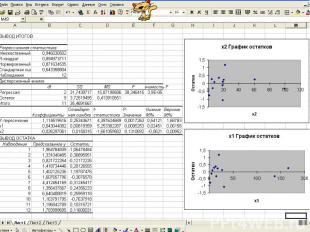

Встроенная функция КОРРЕЛЯЦИЯ Рассчитывает матрицу коэффициентов корреляции ( для множественной регрессии ). 1. В главном меню выберите пункты сервис/анализ данных/корреляция/ОК.

2. Заполните диалоговое окно ввода данных и параметров вывода. 2. Заполните диалоговое окно ввода данных и параметров вывода. Входной интервал-диапазон данных(весь) Группирование - по столбцам Метки в первой строке – флажок, который указывает, содержит ли первая строка названия столбцов; Выходной интервал- указать левую верхнюю ячейку будущего диапазона ОК
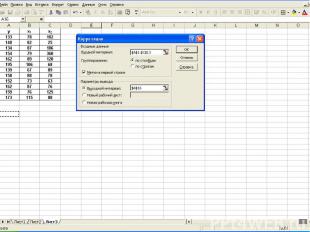
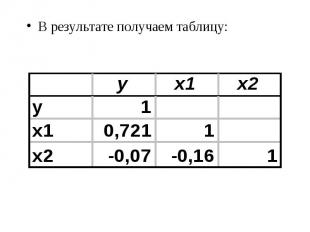
В результате получаем таблицу: В результате получаем таблицу:

ОПИСАТЕЛЬНАЯ СТАТИСТИКА Рассчитывает сводную таблицу основных статистических характеристик . 1. В главном меню выберите пункты сервис/анализ данных/описательная статистика/ОК. 2.Заполните диалоговое окно ввода данных и параметров вывода. Нажмите ОК.